Come funziona GeForce NOW
Il futuro dei videogiochi potrebbe essere slegato dall’hardware. Certo, al momento risulta difficile immaginarsi un’esperienza di gioco legata unicamente ai servizi di streaming, ma il cloud gaming è sempre più una realtà e servizi come NVIDIA GeForce NOW lo dimostrano.
NVIDIA GeForce è un servizio offerto da NVIDIA, azienda famosissima soprattutto per le sue schede grafiche, che permette di giocare tramite Internet da qualsiasi computer, smartphone, tablet e anche altri dispositivi sfruttando la “forza bruta” dei suoi server remoti. Questo significa che è possibile giocare a titoli anche di ultimissima generazione alla massima qualità pur non avendo un PC da gaming o una console di ultima generazione; basta avere una buona connessione Internet.
Come dici? Avevi già adocchiato il servizio in questione e, sapendo tra l’altro che è possibile provarlo gratis, ti piacerebbe saperne di più circa il suo funzionamento? Detto fatto. Qui sotto, infatti, trovi spiegato in dettaglio come funziona GeForce NOW e come usufruire della sua offerta su tutti i dispositivi compatibili. Ti assicuro che è davvero molto semplice. Detto questo non mi resta altro da fare, se non augurarti buona lettura e, soprattutto, buon divertimento!
Indice
Informazioni preliminari
Prima di scendere nel dettaglio della procedura su come funziona GeForce NOW, ritengo possa interessarti saperne di più in merito a questo servizio. Di seguito, dunque, puoi trovare tutti i dettagli del caso su dispositivi compatibili, requisiti, offerta e prezzi.
Dispositivi compatibili e requisiti

NVIDIA GeForce NOW è un servizio di cloud gaming che — senza entrare troppo in tecnicismi — mediante l’utilizzo di una buona connessione a Internet permette di usufruire delle performance di potenti PC da gaming da computer, smartphone e tablet. Ma non solo.
In parole povere, l’utente interagisce con il suo dispositivo (che non deve avere specifiche tecniche avanzate), ma tutto il lavoro di elaborazione dei giochi viene eseguito dai server remoti di NVIDIA. I server — cioè i computer di NVIDIA — inviano il flusso video del gioco al dispositivo dell’utente, che riceve l’input immesso dall’utente tramite pad/tastiera e lo manda indietro ai server con tempi di latenza più che buoni (sempre a patto di usare una connessione di buon livello).
Per quel che concerne i requisiti, il più importante è chiaramente quello relativo alla connessione a Internet: NVIDIA afferma che sono necessari almeno 15 Mbps in download per giocare alla risoluzione 720p a 60 fps, mentre servono almeno 25 Mbps per il 1080p a 60 fps. Inoltre, è fortemente consigliato l’utilizzo di una connessione cablata (via cavo Ethernet). In alternativa, è consigliato l’uso di una rete Wi-Fi a 5 GHz. Se non rispetti i requisiti, potrebbero esserci artefatti visivi, elevata latenza e altri aspetti che potrebbero compromettere l’esperienza di gioco.
Per maggiori dettagli in merito a come verificare se quanto hai a disposizione rispetto i succitati requisiti, ti consiglio di consultare i miei tutorial su come vedere la velocità della connessione a Internet e come vedere i GHz del Wi-Fi.
Per il resto, i requisiti segnalati da NVIDIA riportano che è necessario disporre di un PC Windows con sistema operativo Windows 7 64 bit o superiore, processore dual-core X86 da 2.0 GHz o superiore, almeno 4GB di RAM e una scheda video con supporto a DirectX 11 (GeForce serie 600 in poi, AMD Radeon HD serie 3000 o successiva oppure Intel HD Graphics serie 2000 in poi). In ambito Mac è richiesto invece un computer prodotto dal 2008 in poi con macOS 10.10 o superiore.
Per quanto riguarda l’ambito mobile, occorre avere uno smartphone o un tablet con Android 5.0 o superiore, almeno 2GB di RAM e supporto alle OpenGL ES3.2 o superiore; gli iPhone devono essere aggiornati almeno a iOS 14.2, gli iPad a iPadOS 14. Non manca, infine, il supporto a dispositivi come il TV Box Android NVIDIA Shield TV e a console che consentono di usare il servizio da browser Web (ma di questo ti parlerò meglio più avanti).
I controller compatibili con il servizio sono poi diversi, tra cui il DualShock 4 di Sony e il controller Xbox. Trovi la lista completa delle specifiche sul sito ufficiale.
Offerta e prezzi di NVIDIA GeForce NOW
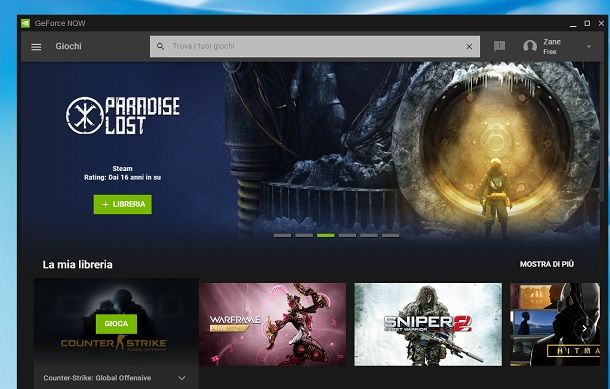
Ora che sei a conoscenza dei requisiti per accedere a GeForce NOW, direi che è giunta l’ora di dare un’occhiata a quanto offerto dal servizio di NVIDIA.
Ebbene, GeForce NOW mette a disposizione dell’utente un vasto catalogo di giochi compatibili (tra cui anche titoli tripla A), che è in continua espansione (in genere, viene aggiunto il supporto a nuovi titoli a cadenza settimanale). Puoi consultare la lista completa qui.
Ora ti starai sicuramente chiedendo a quale prezzo puoi accedere a questo servizio. In tal caso, devi sapere che i giochi si acquistano singolarmente e non sono inclusi nell’abbonamento come, ad esempio, in Game Pass di Microsoft. Infatti, GeForce NOW mette a disposizione la “forza bruta” della sua infrastruttura, ma poi è necessario collegare gli account Steam, Epic Games e/o Uplay per accedere ai giochi acquistati sulle suddette piattaforme.
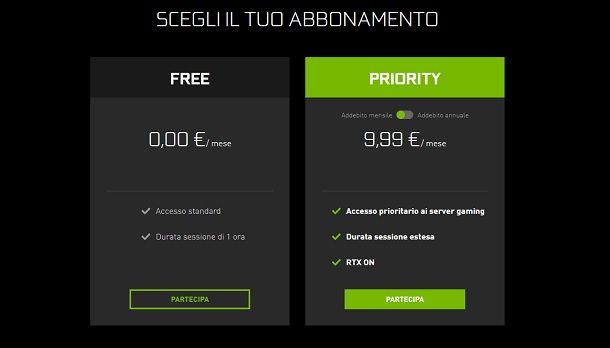
Questo è molto interessante, in quanto permette di giocare, ad esempio, all’ultimo tripla AAA del momento pagando solamente il costo del gioco. Infatti, NVIDIA GeForce NOW dispone di un piano gratuito che consente di giocare senza sborsare nulla, ma c’è un limite di un massimo di un’ora per singola sessione e mancano funzionalità avanzate come il Ray Tracing. Potresti inoltre dover attendere il tuo turno per giocare, in quanto non avrai un accesso prioritario ai server.
Se invece vuoi quest’ultimo, hai intenzione di effettuare sessioni di gioco prolungate e vuoi avere l’accesso a funzionalità di impatto visivo come l’RTX, puoi sottoscrivere l’abbonamento Priority a un prezzo di 9,99 euro al mese oppure 99,99 euro all’anno.
Come funziona GeForce NOW
Dopo averti fornito tutte le informazioni preliminari del caso, direi che è giunta l’ora di passare all’azione e iniziare a utilizzare GeForce NOW. Di seguito puoi trovare tutte le indicazioni del caso, che vanno dalla registrazione dell’account all’utilizzo di vari dispositivi, passando per il collegamento dei profili relativi ai principali store digitali di videogiochi.
Come registrarsi a GeForce NOW
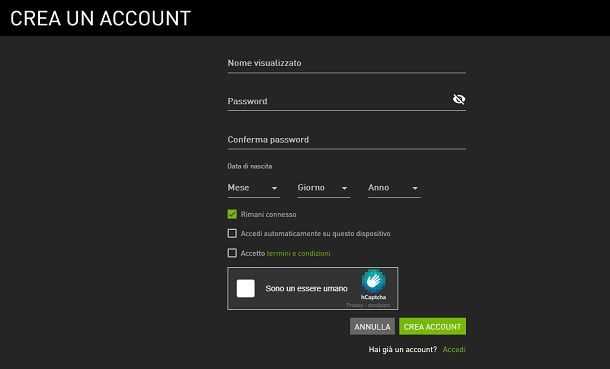
Per iniziare a utilizzare il servizio offerto da NVIDIA, è necessario registrare un apposito account. Non preoccuparti: questa procedura richiede poco tempo.
Ti basta infatti collegarti al portale ufficiale di GeForce NOW, scegliere il piano che vuoi sottoscrivere e premere sull’apposito pulsante PARTECIPA. Ti verrà dunque richiesto di effettuare il login con il tuo account. Per effettuare rapidamente l’accesso, potresti pensare di procedere con uno dei tuoi profili tra Google, Facebook e Apple.
Per effettuare invece una registrazione con il tuo indirizzo email, ti basta premere sul collegamento Crea account. Ti verrà dunque richiesto di compilare un modulo che richiede indirizzo e-mail, nome visualizzato, password, conferma della password e data di nascita.
Dovrai inoltre spuntare la casella Accetto termini e condizioni e portare a termine il “test” Sono un essere umano. Una volta fatto questo, non ti resta che premere sul pulsante CREA ACCOUNT e seguire le istruzioni per completare il tutto (in genere viene inviata la classica e-mail di conferma).
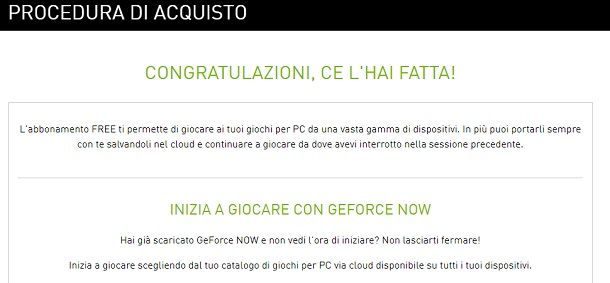
Una volta effettuato il login, potrebbe esserti richiesto di impostare alcune opzioni relative, ad esempio, ai consigli personalizzati, alla condivisione di informazioni atte alla risoluzione di bug e al ricevimento mediante e-mail di offerte e altro. In questo caso, ti basta spuntare le caselle che ritieni opportune e premere sul tasto INVIA, per continuare.
A questo punto, se hai scelto l’abbonamento gratuito, il portale ti accoglierà e mostrerà a schermo i link per scaricare l’applicazione ufficiale per le varie piattaforme. Nel caso della sottoscrizione Priority, invece, a un certo punto sarà necessario impostare un metodo di pagamento valido, come ad esempio carta o PayPal, e proseguire con la transazione.
Come usare GeForce NOW su computer
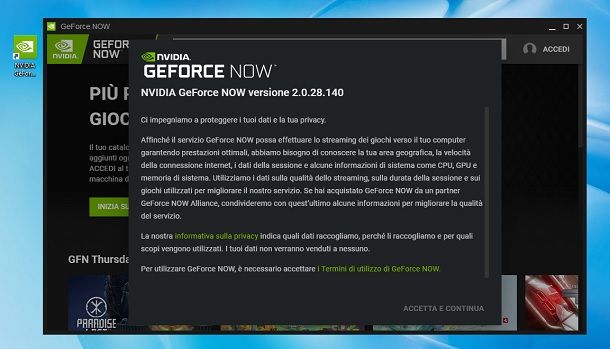
Se hai intenzione di utilizzare GeForce NOW da Windows o macOS, questa parte della guida è quella che fa per te.
Partendo da Windows, ti basta collegarti alla pagina di download del client di GeForce NOW e premere sul pulsante SCARICA. Una volta terminato lo scaricamento, apri il file .exe ottenuto, rispondi affermativamente alla richiesta del Controllo Account Utente e attendi qualche secondo: il programma si avvierà da solo.
Per quel che concerne macOS, una volta premuto sul tasto SCARICA del sito, attendi la fine del download, apri il file .dmg ottenuto e trascina l’icona di NVIDIA GeForce NOW nella cartella Applications del Mac. Al primo avvio, ti verrà chiesto di autorizzare l’avvio dell’applicazione.
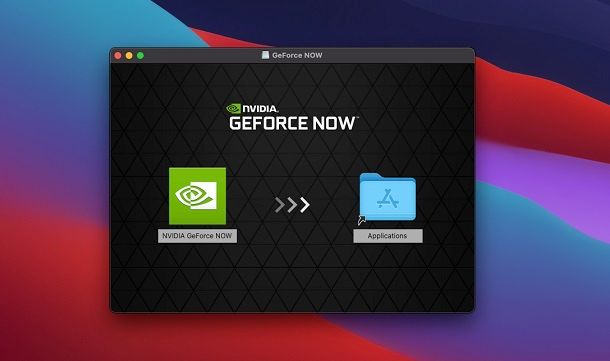
Una volta che il programma si è avviato, indipendentemente dal sistema operativo utilizzato, premi sul pulsante ACCETTA E CONTINUA e il client ti illustrerà le principali funzionalità di GeForce NOW, mostrandoti dove si trova il menu e come trovare i giochi. Premi sui pulsanti AVANTI e OK per terminare il tutorial.
A questo punto, fai clic sul pulsante ACCEDI, che si trova in alto a destra: comparirà a schermo la finestra del browser con una pagina di login. Premi sul pulsante NVIDIA ed esegui l’accesso con l’account che hai creato in precedenza.
Una volta che compare a schermo la scritta Ti sei autenticato, puoi chiudere la finestra del browser e vedrai che il login sarà stato completato. A questo punto, ti consiglio di premere sul riquadro Sincronizza i tuoi giochi, in modo da collegare i tuoi account al profilo NVIDIA.
Successivamente, fai clic sull’icona Sincronizza, presente in alto a destra nel riquadro legato a Steam, per collegare questo tipo di account. Comparirà a schermo una finestra del browser, che ti chiederà di effettuare il login con il tuo account Steam. In alcuni casi, il client di NVIDIA GeForce NOW potrebbe chiederti di modificare alcune opzioni relative ai dettagli di gioco del tuo account.
Successivamente, fai clic sull’icona ☰ presente in alto a sinistra e seleziona l’opzione Giochi, così da tornare alla schermata principale. Accederai così alla sezione La mia libreria, che comprende tutti i giochi compatibili con GeForce NOW che hai su Steam.
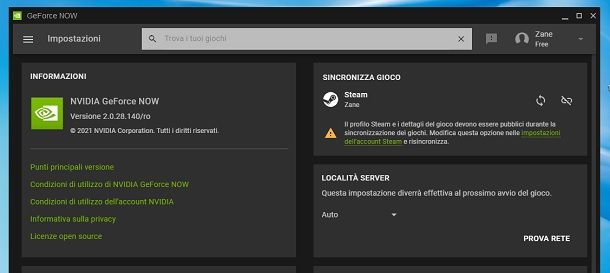
A questo punto, giustamente ti starai chiedendo come collegare gli altri account, ad esempio Epic Games e Uplay, dato che nelle impostazioni non c’è l’apposita opzione, al contrario di quanto avviene per Steam.
In questo caso, devi sapere che ti verrà richiesto di effettuare il login quando accederai per la prima volta a un gioco. In parole povere, non devi preoccuparti: vedrai che si sarà modo di effettuare il collegamento senza troppi problemi.
A tal proposito, per iniziare a mettere alla prova GeForce NOW, ti consiglio di provare ad avviare il primo gioco, magari scegliendo Fortnite (che è free to play). Premi, dunque, sulla barra di ricerca presente in alto, digita “fortnite” (o il nome di un altro gioco) e seleziona il risultato più pertinente.
Puoi anche aggiungere il titolo alla tua libreria, premendo l’apposito tasto, in modo da trovarlo subito le prossime volte. Per il resto, nel caso di titoli legati ad esempio a Epic Games, il programma ti avvertirà del fatto che dovrai effettuare l’accesso con l’apposito account per giocare. Ti basterà dunque premere sul tasto CONTINUA per procedere.
Partirà poi l’analisi della rete e il sistema ti darà un responso che ti aiuterà a comprendere se effettivamente puoi ottenere una buona esperienza di gioco, fornendoti anche dei consigli per migliorarla (ad esempio, il passaggio a una rete Wi-Fi a 5 GHz e così via).
In ogni caso, ti basta fare clic sul tasto CONTINUA/CONTINUA COMUNQUE per iniziare a testare il servizio. Se disponi dell’abbonamento Priority, il gioco si avvierà essenzialmente all’istante. In caso alternativo, comparirà a schermo il numero di utenti davanti a te nella coda.
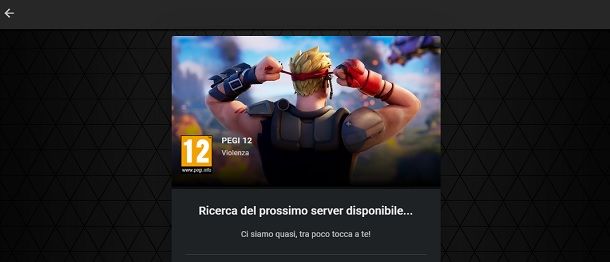
Non ti resta dunque che attendere il tuo turno per poter iniziare a giocare. Nel caso del primo avvio di Fortnite, ti verrà richiesto di effettuare il login al tuo account Epic Games (si aprirà un browser all’interno del computer offerto da NVIDIA, la cronologia e le altre funzionalità sono ovviamente disattivate quindi gli altri giocatori non potranno accedere ai tuoi dati).
Una volta effettuato il login, potrai iniziare a giocare. Per quel che concerne i metodi di input, ti ricordo che, al netto delle differenze tra i vari titoli, in genere puoi utilizzare sia mouse e tastiera che i controller compatibili. Per maggiori dettagli in tal senso, puoi fare riferimento al capitolo preliminare. In ogni caso, nella mia esperienza, mi è bastato collegare un controller simil-Xbox al PC e ho potuto iniziare a giocare in questo modo.
Per il resto, una volta terminata la tua sessione (che, ti ricordo, ha una durata massima di 1 ora per il piano gratuito), puoi tornare al menu iniziale di GeForce NOW semplicemente uscendo dal gioco come faresti di solito.
Se vuoi dare un’occhiata alle opzioni offerte dal programma client, puoi farlo facendo clic sull’icona ☰ presente in alto a sinistra e facendo clic sulla scheda IMPOSTAZIONI. Da qui potrai configurare al meglio la tua esperienza di gioco.
Più precisamente, potrai selezionare la località del server (ti consiglio di lasciare Auto), nonché effettuare un test della tua connessione premendo sul pulsante PROVA RETE. Inoltre, potrai gestire la tipologia del tuo abbonamento, se Free o Priority, attivare eventuali codici promozionali, abilitare o disabilitare le indicazioni relative allo stato della rete durante il gioco e scegliere il layout della tastiera.
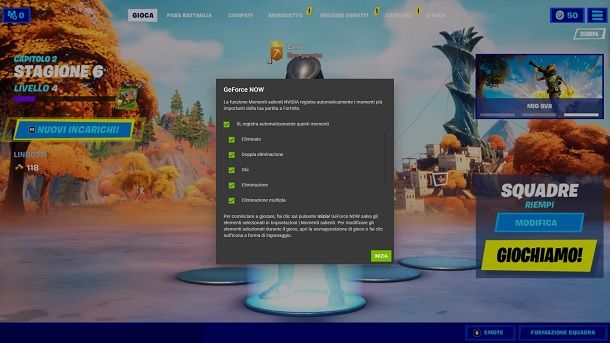
Non manca, inoltre, la possibilità di scegliere se mostrare agli altri a cosa si sta giocando mediante GeForce Now su Discord, nonché scegliere la qualità dello streaming. Le opzioni sono quattro: Equilibrata, Risparmio dati, Competitiva e Personalizzata. A scelta effettuata, il programma restituisce anche un’indicazione relativa a quanti dati vengono “consumati” ogni ora di gioco.
Per quel che concerne l’impostazione Personalizzata, è possibile scegliere varie opzioni interessanti, dalla velocità massima alla risoluzione, passando per gli fps e per il V-Sync. Insomma, le possibilità di scelta non mancano di certo.
Per completezza d’informazione, devi infine sapere che è possibile utilizzare, per il momento in modalità beta, GeForce Now anche direttamente dal browser Google Chrome. Se vuoi mettere alla prova il servizio in questo modo, il link da seguire è questo.
Come usare GeForce NOW su dispositivi mobili
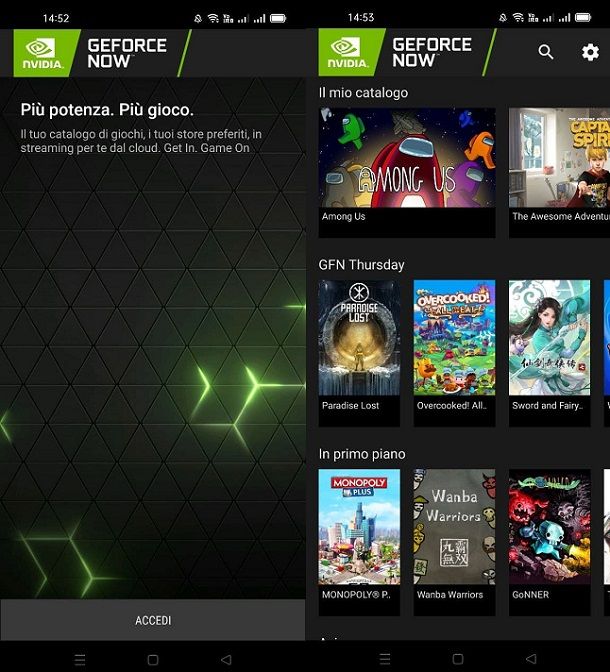
Se hai intenzione di usare GeForce NOW da dispositivi mobili, la procedura cambia a seconda del sistema che vuoi utilizzare.
Su Android è disponibile l’applicazione ufficiale di GeForce NOW. Per scaricare quest’ultima, ti basta aprire il Play Store, digitare “geforce now”, fare tap sull’icona dell’app e premere sul corrispondente pulsante Installa.
L’utilizzo del servizio è particolarmente semplice e immediato. Ti basta infatti eseguire l’accesso con l’account che hai creato in precedenza e poi è tutto molto simile a quanto ho spiegato nel capitolo relativo al computer.
Le differenze con la versione PC sono veramente minime. Per intenderci, su Android, dopo aver premuto sul pulsante ACCEDI e aver effettuato il login, la sincronizzazione con Steam può essere effettuata premendo sull’icona dell’ingranaggio, presente in alto a destra, e selezionando l’opzione Sincronizzazione giochi.
Una volta effettuata la sincronizzazione, i giochi compariranno nella sezione Il mio catalogo. In alto c’è inoltre una barra di ricerca per cercare i titoli, mentre per avviare questi ultimi basta premere sull’apposito riquadro. Essenzialmente è tutto qui, dato che l’applicazione non permette di effettuare particolari impostazioni.
In ogni caso, poi in fase di gioco sarà possibile utilizzare i metodi di input previsti dai singoli titoli, ma le differenze in termini di facilità d’uso sono veramente minime con la variante PC. In ogni caso, il consiglio è quello di utilizzare un controller. Per il resto, nelle pagine dei singoli giochi si fa riferimento al metodo di input richiesto, quindi non dovresti avere problemi in tal senso.

Per quanto riguarda iPhone e iPad, tutto avviene direttamente dal browser Safari. A causa delle regole imposte da Apple sul suo store, infatti, non è disponibile un’app ufficiale di GeForce NOW. Per utilizzare il servizio devi dunque agire mediante il sito Web ufficiale. Non c’è nulla di troppo difficile nemmeno in questo caso: una volta raggiunta l’apposita pagina Web che ti ho illustrato in precedenza da Safari, ti basta fare tap sul pulsante ACCETTA E CONTINUA e premere sull’icona dell’account presente in alto a destra per effettuare il login.
Una volta eseguito l’accesso, premi sul pulsante Fine, presente in alto a sinistra, e potrai iniziare a utilizzare il servizio proprio come se ti trovassi su PC. Ad esempio, è possibile premere sull’icona ☰, presente in alto a sinistra, e accedere alla scheda delle Impostazioni per regolare tutti i parametri di gioco.
Se vuoi un consiglio, aggiungi un’icona di accesso rapido al sito di GeForce NOW in Home screen: per riuscirci, una volta eseguito l’accesso a quest’ultimo, ti basta premere sull’icona di condivisione (il quadrato con la freccia) presente in basso e selezionare l’opzione Aggiungi alla schermata Home dal menu che si apre, confermando il tutto mediante la pressione del tasto Aggiungi. Comodo, vero?
Come usare GeForce NOW su Xbox

Come dici? Hai sentito dire che è possibile utilizzare GeForce NOW anche direttamente da Xbox Series S e Xbox Series X, ovvero le console di nona generazione di Microsoft? Lo so, sembra un po’ assurdo poter accedere a questo servizio, che permette anche di accedere a giochi PC, da console, ma non ti hanno mentito: ti spiego subito come fare!
In questo caso, è necessario passare per Microsoft Edge, browser preinstallato sulle succitate Xbox. In ogni caso, ci tengo a precisare che al momento si tratta di una funzionalità “non ufficiale”, scoperta dagli appassionati in seguito all’arrivo di Edge in versione Chromium per coloro che hanno l’accesso alle fasi di prova di prova relative a Xbox.
Se sei interessato, per accedere a questa funzionalità è necessario collegarsi da Edge Chromium su Xbox a questo specifico link. Tuttavia, per avere a disposizione questa variante del browser, è necessario attualmente fare parte del programma Alpha Skip-Ahead destinato agli Insider.
Questo significa che bisogna essere invitati da Microsoft a testare le nuove funzionalità per accedere a questa possibilità. Per maggiori dettagli relativi al programma Insider, ti consiglio di dare un’occhiata alle linee guida ufficiali.

Autore
Salvatore Aranzulla
Salvatore Aranzulla è il blogger e divulgatore informatico più letto in Italia. Noto per aver scoperto delle vulnerabilità nei siti di Google e Microsoft. Collabora con riviste di informatica e cura la rubrica tecnologica del quotidiano Il Messaggero. È il fondatore di Aranzulla.it, uno dei trenta siti più visitati d'Italia, nel quale risponde con semplicità a migliaia di dubbi di tipo informatico. Ha pubblicato per Mondadori e Mondadori Informatica.






